Windows10系统之家 - 安全纯净无插件系统之家win10专业版下载安装
时间:2019-06-09 15:45:16 来源:Windows10之家 作者:huahua
今天小编教你win10系统获取文件路径的方法,使用win10系统过程中,有时用户会需要查看文件路径,不知如何获取文件绝对路径的用户,可参照以下的方法进行解决。
在系统中,我们平常偶尔会需要用到文件路径,特别是绝对路径,很多时候都要一层层去查看,很是麻烦,那win10系统文件路径怎么获取呢?下面给大家分享win10系统获取文件路径的方法。
文件路径怎么获取:
1、鼠标右键要查看路径文件,选择属性,如图所示:
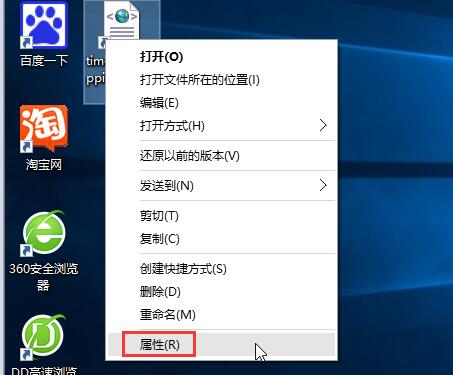
2、在常规选项中,可以看到位置,然后点击全选即可,如图所示:
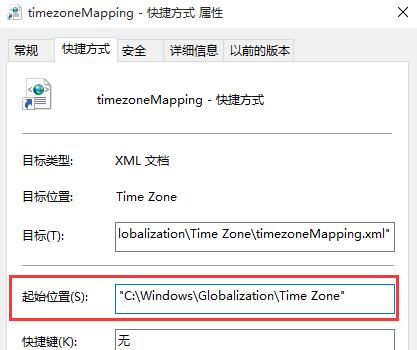
方法二:
按键盘上的Shift键,然后在对应文件右击选择复制为路径即可,如图所示:
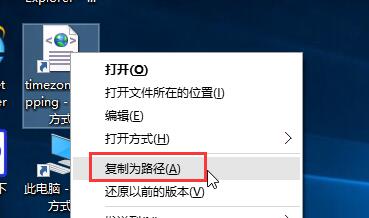
以上就是文件路径怎么获取的介绍了,有需要快速获取路径的用户可以参考文中方法进行解决,希望今天的分享对大家有所帮助。
相关文章
热门教程
热门系统下载
热门资讯





























